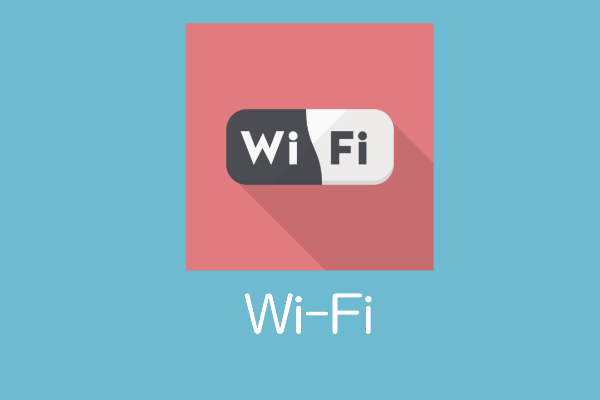はじめに
スマホを使っていて「データ通信量を節約したい」「屋内で電波が不安定」「動画をスムーズに見たい」などの時、Wi-Fi環境をしっかり設定しておくと快適さが格段に上がります。
この記事では、Android端末で Wi-Fi をオンにする基本設定から、「ネットワークに接続できない」「セキュリティ警告が出る」「スリープ後に切れる」などよくあるトラブル対策までを詳しく解説します。「Android Wi-Fi 設定」「Wi-Fi が繋がらない 対処」「公共 Wi-Fi セキュリティ」などのキーワードで検索されやすい内容を含んでいます。
Wi-Fi設定の基本操作
まずは、Wi-Fiを正しく設定し、接続するまでの基本の流れを確認しましょう。
-
設定アプリを開く
Androidのホーム画面またはアプリ一覧から「設定」アイコンを探してタップ。 -
Wi-Fiを開く
設定メニュー内の「ネットワークとインターネット」「接続」「Wi-Fi」など Wi-Fi 関連の項目をタップ。 -
Wi-Fiをオンにする
オフになっている場合はスライドやタップでオン。無線 LAN が検出されリストに表示されます。 -
SSID(ネットワーク名)を選ぶ
接続したい Wi-Fi 名をタップ。アクセスポイントの名前が多数出ることがあるので間違えないように。 -
パスワード(ネットワークキー)を入力
家庭や職場の Wi-Fi の場合はパスワードを、公共 Wi-Fi の場合は手順に従って接続。 -
接続を確認する
接続成功後、「接続済み」などの表示が出ることを確認。ブラウザを立ち上げて Web ページが表示されるか確認。
手動で未知のネットワークを追加する方法
Wi-Fi ネットワークが自動検出されない場合、自分で追加する手順も知っておくと便利です。
-
ネットワーク一覧画面でメニュー(通常は三点メニューボタン)→ 「ネットワークを追加」をタップ
-
ネットワーク名 (SSID) を入力
-
セキュリティの種類を選ぶ(WPA2・WPA3等)
-
パスワードを入力し、「保存」または「接続」をタップ
よくあるトラブルとその対処法
Wi-Fi の設定・接続時によく起きる問題と、それぞれの対策を紹介します。
| 問題 | 原因の可能性 | 解決策 |
|---|---|---|
| Wi-Fi がオフになっていて見つからない | 設定がオフ/ショートカットアイコンが無効 | 設定 → Wi-Fi をオン/クイック設定パネルで確認 |
| SSID は出るが接続できない | パスワード間違い/セキュリティタイプの不一致 | 正確に入力/セキュリティ種類を調査 |
| 接続したがインターネット利用できない | ルーター問題/DNS設定不良/制限されたネットワーク | ルーター再起動/DNS自動取得/他の Web サイトで確認 |
| 公共 Wi-Fi で警告が出る/ログインページが表示されない | Captive Portal(認証ページ)が自動開かれない/証明書エラー | ブラウザを開いて任意の URL にアクセス/証明書を信頼するか確認 |
| スリープ復帰後に Wi-Fi が切れてしまう | 省電力モード/Wi-Fi スリープ時の設定 | 設定 → Wi-Fi 詳細 → スリープ時保持を有効にする/省電力モードの設定を調整 |
セキュリティ & 公共 Wi-Fi利用時の注意
公共の Wi-Fi を使う時には以下の点にも注意を払いましょう。
-
暗号化されたネットワーク(WPA2 / WPA3) の使用を優先
-
個人情報入力はなるべく避ける
-
VPN を使用して通信を保護する
-
公共 Wi-Fi 利用後は Wi-Fi をオフにして不要な接続を残さない
快適に使うための設定のコツ
Wi-Fi をより使いやすくするための小さな工夫を紹介します。
-
自宅/職場の Wi-Fi を「優先ネットワーク」に設定して、自動接続させる
-
接続先が複数ある場所では、「公衆 Wi-Fi」や「ゲスト Wi-Fi」設定のネットワークを区別しておく
-
OS や Android のソフトウェアアップデートで Wi-Fiのドライバやネットワークスタックが更新されることもあるので、最新版に保つ
まとめチェックリスト
以下を押さえておけば、Wi-Fiの接続トラブルを防ぎ、快適に利用できるようになります。
✅ チェックリスト
-
Wi-Fi をオンに設定済みか
-
正しい SSID とセキュリティ形式を選んでいるか
-
パスワードをミスなく入力できているか
-
公共 Wi-Fi の利用時に注意を払っているか
-
スリープモード後の Wi-Fi 維持設定を確認
-
OS や Android のバージョンが Wi-Fi接続に問題ないものか
もしよければ、この内容を HTML 見出し構成付きで完成版に整えてお送りします。